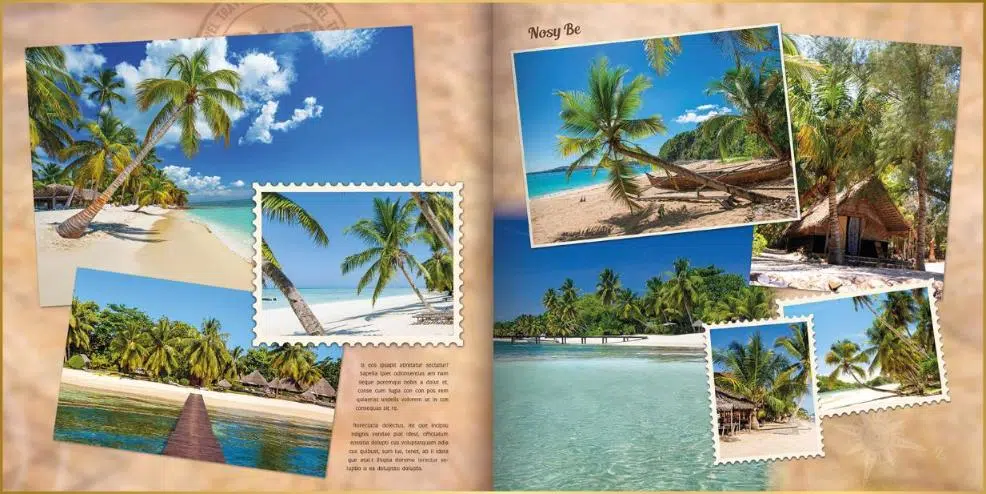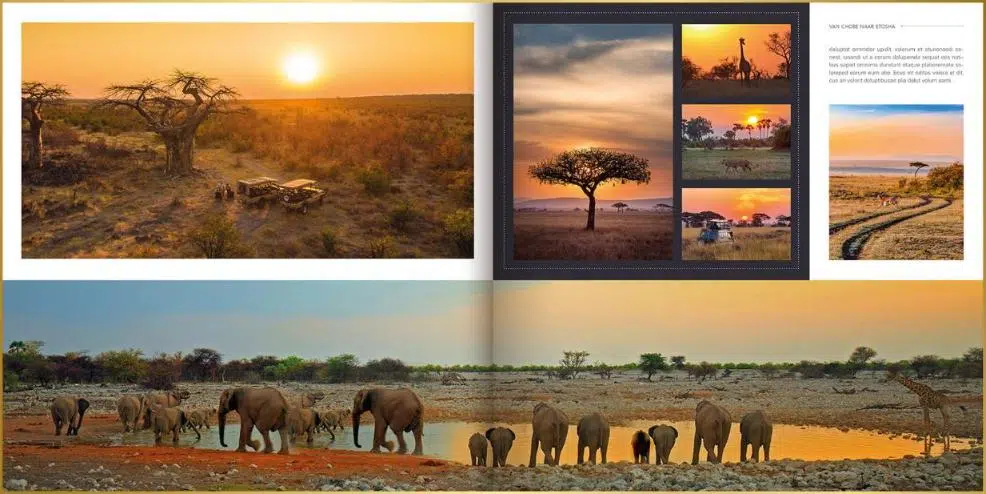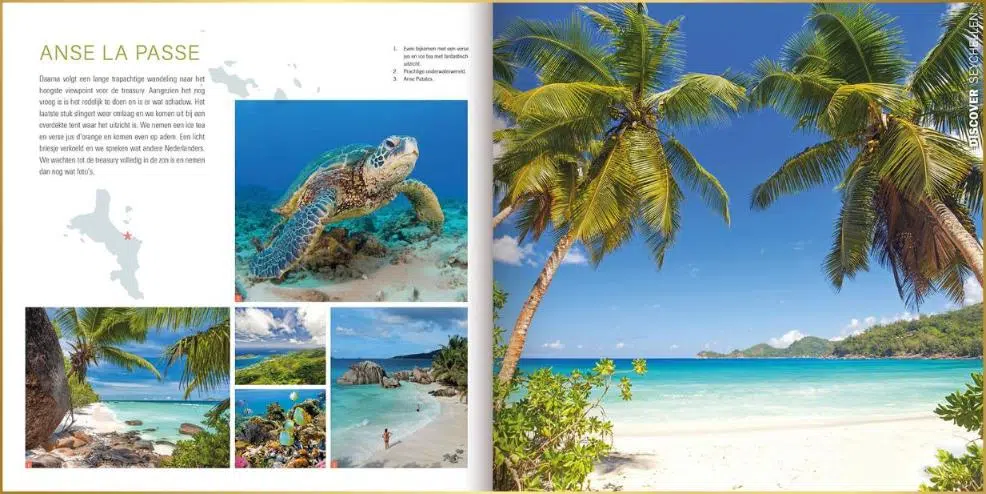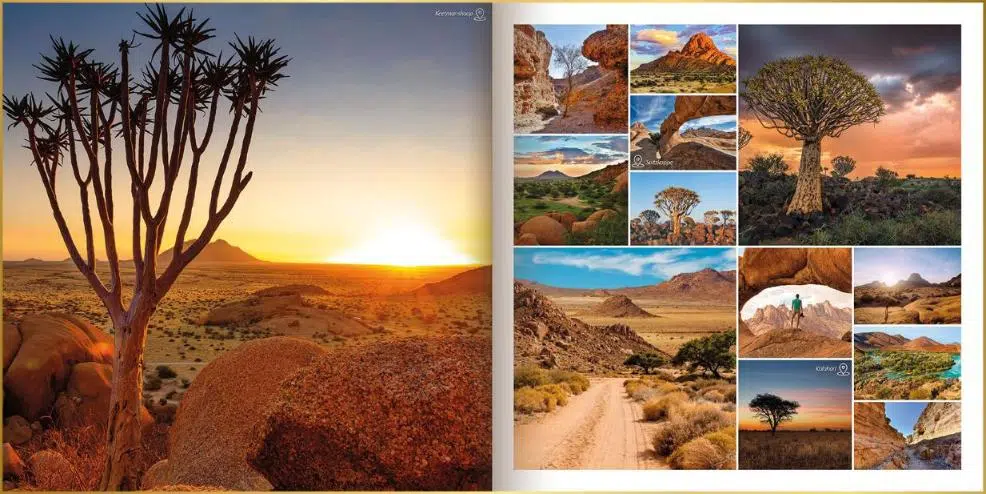ZIJN JOUW FOTO’S GESCHIKT?
AFMETINGEN VAN JE FOTO'S CONTROLEREN
MET WINDOWS VERKENNER
De basis van een mooi fotoboek begint met de door jou gemaakte foto’s. Foto’s die te klein zijn kunnen óf maar heel klein in het fotoboek worden weergegeven, óf worden erg korrelig in het fotoboek afgedrukt.
Lees hieronder hoe je met Windows Verkenner kunt controleren of de afmeting van je foto’s voldoende is.
Het controleren van de afmetingen van je foto’s gaat makkelijker en een stuk sneller met het gratis programma FastStone Image Viewer.
Om het Faststone Image Viewer te installeren klik hier.
De handleiding voor het controleren van de afmetingen van je foto’s in FastStone Image vind je hier.
1. KOLOMMEN KIEZEN
Ga via Windows Verkenner naar de map waarin jouw foto’s staan die in het fotoboek moeten komen.
Groepeer vervolgens op afmeting.
Je doet dit als volgt:
1. Ga naar het tabblad Beeld
2. Klik op ‘Groeperen op‘
3. Klik op ‘Kolommen kiezen..‘

2. AFMETINGEN AANVINKEN
Scroll een klein beetje naar onderen totdat je ‘Afmetingen’ tegenkomt.
Klik op het vierkantje voor Afmetingen om er een vinkje in te zetten.
Als er al een vinkje staat bij Afmetingen kun je dit vinkje laten staan.
Klik vervolgens op [OK]

3. GROEPEREN OP AFMETINGEN
Vervolgens gaan we de foto’s op afmetingen groeperen.
1. Ga naar het tabblad Beeld (als het goed is ben je hier al)
2. Klik op ‘Groeperen op‘
3. Klik op ‘Afmetingen‘.

4. SORTEREN OP AFMETINGEN
De afbeeldingen met dezelfde afmetingen zijn nu allemaal bij elkaar geplaatst en je ziet nu boven elke ‘groep’ de afmeting staan.
Sorteer vervolgens op afmeting.
Je doet dit als volgt:
1. Ga opnieuw naar het tabblad Beeld
2. Klik op ‘Sorteren op‘
3. Klik op ‘Afmetingen‘

5. OPLOPEND SORTEREN
We gaan nu oplopend sorteren om de kleinste afbeeldingen bovenaan te krijgen.
1. Ga opnieuw naar het tabblad Beeld
2. Klik op ‘Sorteren op‘
3. Klik op ‘Oplopend‘
Wil je de beste afbeeldingen juist bovenaan en de kleinste (en kwalitatief minste) foto’s onderaan, kies dan voor ‘Aflopend’.
1. Ga opnieuw naar het tabblad Beeld
2. Klik op ‘Sorteren op‘
3. Klik op ‘Aflopend‘

6. AFMETINGEN BEKIJKEN
Alle groepen zijn nu van klein naar groot, of van groot naar klein gesorteerd (afhankelijk van of je gesorteerd hebt op ‘oplopend’ of ‘aflopend’).
De afmetingen van de foto’s kan je terugvinden boven elke groep (zie hiernaast in het rood gearceerd).
Op deze manier kun je snel zien of jouw foto’s geschikt zijn om in het fotoboek op te nemen.
Foto’s kleiner dan 1200×1600 zijn over het algemeen minder geschikt om in het fotoboek op te nemen of zullen alleen in het klein weergegeven worden.